В наше время очень важно иметь аккаунт Google, так как он дает доступ к множеству полезных сервисов и возможностей. Особенно это касается владельцев смартфонов Samsung, которые работают на операционной системе Android. Так что, если вы забыли или потеряли свой Google аккаунт на своем телефоне Samsung, не отчаивайтесь! В этой статье мы подробно расскажем вам о том, как найти свой гугл аккаунт на телефоне Samsung.
Прежде чем начать поиски, у вас должен быть доступ к интернету. Удостоверьтесь, что ваш телефон подключен к Wi-Fi или имеет доступ к мобильным данным. Затем следуйте этим простым шагам, чтобы найти свой гугл аккаунт на телефоне Samsung.
1. Откройте "Настройки" на своем телефоне Samsung. Это можно сделать, щелкнув на значок шестеренки в меню приложений или свайпнув вниз из верхней части экрана и нажав на значок шестеренки в правом верхнем углу.
2. Пролистайте вниз и найдите раздел "Облако и аккаунты". В разделе "Облако и аккаунты" найдите и нажмите на "Учетные записи Google".
3. В этом разделе вы увидите список всех аккаунтов Google, которые были добавлены на вашем телефоне Samsung. Если вы потеряли свой аккаунт или забыли его пароль, нажмите на "Добавить аккаунт", чтобы восстановить или добавить новый аккаунт Google.
Теперь вы знаете, как найти свой гугл аккаунт на телефоне Samsung. Не забывайте, что иметь аккаунт Google очень полезно и поможет вам получить доступ к множеству возможностей и сервисов, таких как Gmail, Google Play Маркет, Google Диск и многое другое. Удачи в использовании своего Google аккаунта на телефоне Samsung!
Как найти гугл аккаунт
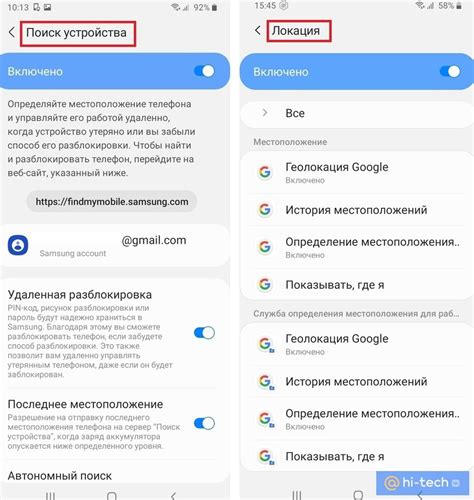
Если вы забыли свой гугл аккаунт или хотите найти его на своем устройстве Samsung, следуйте этим простым шагам:
| Шаг 1: | Откройте настройки на вашем устройстве Samsung |
| Шаг 2: | Прокрутите вниз и выберите пункт "Облако и аккаунты" или "Учетные записи" |
| Шаг 3: | Выберите "Аккаунты Google" или "Google" |
| Шаг 4: | В этом разделе вы увидите список всех активных гугл аккаунтов на вашем устройстве Samsung |
Если вы забыли пароль от своего гугл аккаунта, вы можете восстановить его через процесс восстановления пароля Google. Для этого вам может потребоваться доступ к вашей электронной почте или дополнительной информации, связанной с вашим аккаунтом.
Найдя свой гугл аккаунт на устройстве Samsung, вы сможете использовать его для доступа к различным сервисам Google, таким как Gmail, Google Play и другим.
Метод 1: использование настроек телефона
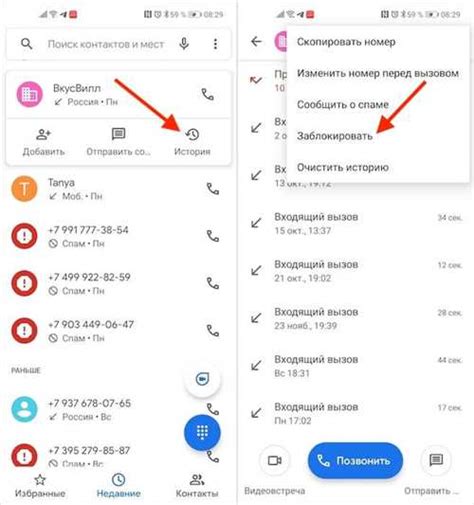
Требуется: телефон Samsung, доступ в Интернет.
Шаг 1: Откройте "Настройки" на своем телефоне Samsung, нажав на иконку шестеренки.
Шаг 2: Прокрутите вниз и найдите раздел "Облако и аккаунты".
Шаг 3: В разделе "Облако и аккаунты" выберите "Учетные записи".
Шаг 4: На экране "Учетные записи" выберите "Google". Если у вас несколько аккаунтов Google, выберите аккаунт, который хотите найти.
Шаг 5: В разделе "Информация об учетной записи" вы увидите информацию о вашем аккаунте Google, включая адрес электронной почты и имя пользователя.
Теперь вы знаете, как найти свой гугл аккаунт на телефоне Samsung, используя настройки телефона. Этот метод позволяет быстро и легко получить доступ к информации о вашем аккаунте Google.
Метод 2: поиск через приложение гугл
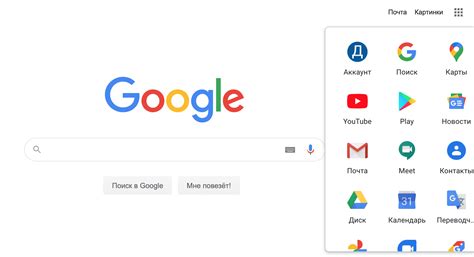
- Откройте приложение "Настройки" на вашем телефоне Samsung.
- Прокрутите вниз и найдите раздел "Учетные записи и резервное копирование".
- Тапните на этот раздел, а затем выберите "Учетные записи".
- В списке учетных записей найдите и тапните на "Google".
- Здесь вы увидите список всех гугл аккаунтов, связанных с вашим телефоном Samsung.
- Выберите нужный аккаунт, чтобы увидеть подробную информацию о нем, такую как адрес электронной почты и синхронизируемые данные.
Используя приложение гугл, вы можете легко управлять своими аккаунтами и настройками без необходимости входить в браузер.
Метод 3: использование веб-браузера
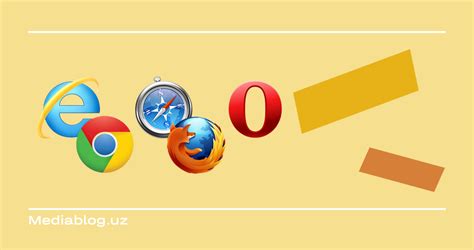
Если вы не можете найти свой Google аккаунт на телефоне Samsung с помощью предыдущих методов, вы можете попробовать использовать веб-браузер вашего устройства. Вот как это сделать:
Шаг 1: Откройте веб-браузер на вашем телефоне Samsung. Вы можете найти его на главном экране или в списке приложений.
Шаг 2: В адресной строке веб-браузера введите https://www.google.com/accounts/recovery и нажмите клавишу Ввод.
Шаг 3: Откроется страница восстановления аккаунта Google. Нажмите на ссылку "Найти аккаунт".
Шаг 4: Введите адрес электронной почты или номер телефона, связанный с вашим Google аккаунтом, и нажмите кнопку "Далее".
Шаг 5: На следующей странице введите последний пароль, который вы помните, для вашего Google аккаунта. Если вы не помните пароль, нажмите на ссылку "Не помню" и следуйте инструкциям для восстановления доступа к аккаунту.
Шаг 6: Если введенная информация является правильной, вы увидите ваш Google аккаунт на следующей странице. Нажмите на него, чтобы получить доступ.
С помощью веб-браузера на вашем телефоне Samsung вы можете найти свой Google аккаунт и восстановить доступ к нему. Если все еще возникают проблемы, свяжитесь с службой поддержки Google для получения дополнительной помощи.
Метод 4: сброс телефона к заводским настройкам
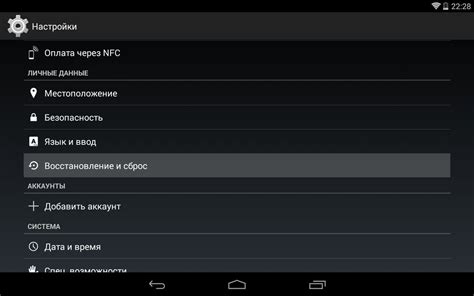
Процесс сброса до заводских настроек может различаться в зависимости от модели вашего телефона Samsung. Однако, в целом, следуйте этим шагам:
1. Сначала зарядите телефон полностью или подключите его к источнику питания.
2. Выключите телефон.
3. Удерживайте одновременно кнопки "Громкость вверх" и "Питание" до тех пор, пока на экране не появится логотип Samsung.
4. После того, как выползет логотип Samsung, отпустите кнопку "Питание", но продолжайте удерживать кнопку "Громкость вверх" до появления меню восстановления.
5. С помощью кнопок громкости выберите опцию "Wipe data/factory reset" и подтвердите выбор кнопкой "Питание".
6. Выберите опцию "Yes" для подтверждения сброса данных и настроек.
7. После завершения процесса сброса, выберите опцию "Reboot system now" для перезагрузки устройства.
Когда ваш телефон перезагрузится, он будет находиться в состоянии, которое аналогично новому телефону. Вам нужно будет следовать инструкциям на экране, чтобы настроить устройство и войти в свой новый Google аккаунт.
Важно отметить, что этот метод сбросит все данные и настройки на вашем телефоне, поэтому не забудьте сделать резервные копии важной информации перед выполнением этого действия.
Метод 5: обратиться в сервисный центр Samsung

В сервисном центре у вас будет возможность получить помощь от профессионалов, которые знают все тонкости и особенности устройств Samsung. Они смогут провести диагностику вашего телефона и предложить наиболее эффективное решение проблемы.
Обратившись в сервисный центр Samsung, вы сможете получить ответы на все ваши вопросы и решить проблему с доступом к вашему гугл аккаунту. Будьте готовы предоставить доказательства владения устройством, такие как чек или гарантийный талон.
Не бойтесь обратиться в сервисный центр Samsung, если вы не можете найти свой гугл аккаунт на телефоне. Такие специалисты обладают опытом работы с устройствами Samsung и смогут помочь вам решить проблему быстро и профессионально.